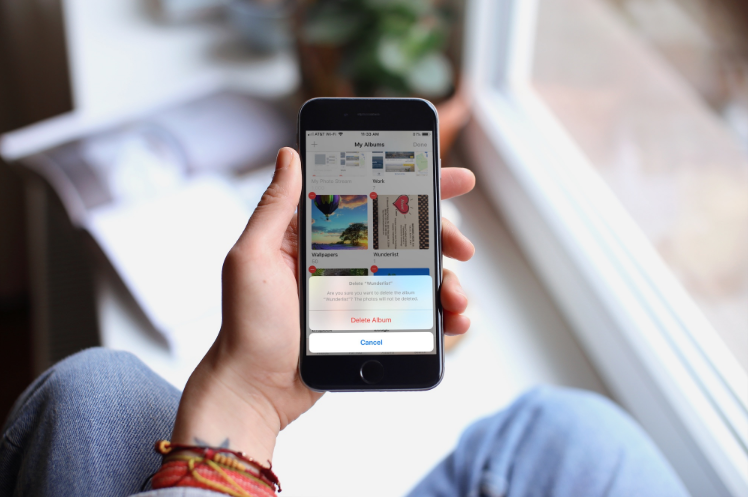Nabavite iMessage na računalu - Kako koristiti iMessage na računalu
Mnogo je ljudi koji žele koristiti iMessage na Windows računalu. Napunjen s više značajki poput P2P prijenosa novca, digitalnog dodira, ogromne kolekcije emojija, GIF-a i vrhunskog šifriranja, iMessage je nesumnjivo najbolji za razmjenu poruka. Nažalost, dostupan je samo za iDevices. Ali ovim sljedećim zaobilaznim rješenjem možete slomiti okove. U ovom članku, to je ono što ćemo vam pokazati kako koristiti iMessage na računalu. Pa krenimo!
Iako uživam koristiti WhatsApp i Facebook Messenger. Ali Appleova aplikacija Messages ostaje moj omiljeni izbor na iDevices. Većina mojih prijatelja koji koriste Windows žude za korištenjem iMessaginga. Često me pitaju, postoji li način korištenja iMessagea na Windows računalu?
Konačno, odlučio sam pomoći tim prijateljima da koriste iMessage na računalu. Ako i vi želite iskoristiti ovaj savjet, također se možete pridružiti zabavi. Hajde da vidimo!
cool admin naredbe roblox
Bilješka: Volio bih da postoji jednostavan način za preuzimanje i instaliranje Appleove aplikacije Messages na Windows. Ali postoji zaobilazno rješenje putem kojeg možete prijeći preko crte. Međutim, trebate imati Mac da biste iskoristili ovaj trik. Dogovoreno, ovo zapravo nije jednostavna metoda, ali nemamo drugu alternativu.
Koristite iMessage na računalu
- Provjerite imate li Mac s iMessageom i PC sa sustavom Windows.
- Sada preuzmite Chrome i Chrome Remote Desktop na oba računala.
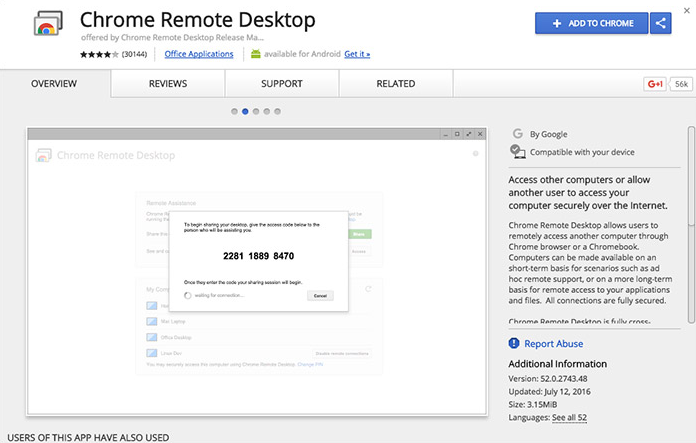
- Jednom instalirani, kliknite na aplikaciju za pokretanje.

- Na svoj Mac preuzmite instalacijski program domaćina Chrome udaljene radne površine.
- Nakon preuzimanja, instalirajte isti na svoj Mac.
Bilješka: Udaljena radna površina Chrome omogućuje vam pristup drugom računalu putem preglednika Chrome ili Chromebooka. Osim toga, lako možete sigurno pristupiti svojim aplikacijama i datotekama.
- Koristite kod za povezivanje oba računala. Zatim, počnite.
Sada uživajte u iMessageu na svom Windows računalu.

Što ako nemate Mac, ali i dalje želite koristiti iMessage na svom Windows računalu? Postoji način da ostvarite svoju želju. Preuzmite iPadian na Windows. To je emulator softvera treće strane (baš kao i on) koji stvara virtualni iOS ekosustav na vašem sustavu Windows. Omogućavajući vam instaliranje popularnih Appleovih poruka na vaš Windows.
u & t bilješka 3 bijeli sljez
Bilješka
iPadian 2 je iPad simulator koji vam omogućuje transformiranje računala sa sustavom Windows i omogućiti mu pokretanje iOS aplikacija. Emulator sadrži samostalnu Adobe air aplikaciju. To bi moglo biti vrlo zgodno za ljude koji žele testirati ili se poigrati iOS aplikacijama na svom Windows uređaju.
Međutim, iPad simulator ne radi dosljedno. Osim toga, preplavi vaše računalo zlonamjernim softverom. Na taj vam način preporučujem da isprobate uz dodatnu oprez.
Kako instalirati iMessage na računalo pomoću iPadiana 2
- Preuzmite iPadian emulator.
- Zatim instalirajte .exe datoteku na svoje računalo.
- Zatim pokrenite emulator.
- Prihvatite uvjete i odredbe.
- Nakon što je postupak instalacije uspješno završen. Pokrenite iPadian softver na računalu.
- Dalje, potražite iMessage u traci za pretraživanje.
- Napokon, preuzmite aplikaciju Messages na računalo.
Zatim pokrenite aplikaciju i započnite svoje iskustvo iMessagea na računalu.
To je to!
avast high cpu windows 10
Zaključak
Nadam se da će vam se svidjeti ovaj članak i da će vam biti od pomoći, pošaljite nam svoje povratne informacije. Također ako imate dodatnih pitanja vezanih uz ovaj članak. Zatim nam javite u odjeljku za komentare. Uskoro ćemo vam se javiti!
Ugodan dan!
Također pogledajte: Najbolji PS3 emulator za vaše računalo i Android